Zoom onlnie eğitimden sonra bütün eğitim kurumlarımızın vazgeçilmezi oldu. Bazı eğitimciler ise Zoom Toplantı Oluşturma konusunda zorlanabiliyor. Bu hızlı başlangıç kılavuzu, ilk toplantınızı planlamak, Zoom istemcisini indirmek ve Zoom profilinizi güncellemek gibi temel adımlar da dahil olmak üzere, yeni Zoom hesabınızı kullanmaya başlarken size yol gösterir.
İster kendi Zoom hesabınıza yeni kaydolmuş olun, ister mevcut bir hesaba davet edilmiş olun, sonraki adımlarınızın özeti için bu hızlı başlangıç kılavuzunu okuyun ve Zoom Toplantı Oluşturma konusunda daha fazla bilgi sahibi olun.
Zoom’a Kaydolma veya Hesaba Giriş Yapma
Mevcut bir hesaba davet ediliyorsanız, Zoom’dan bir e-posta alacaksınız (no-reply@zoom.us). Bu e-postayı aldıktan sonra, İsteği Kabul Et’i tıklayın.
Daveti diğer hesaba kabul etmek, profil ayrıntılarınızı (ad, profil resmi, saat dilimi vb.), planlanmış toplantıları ve web seminerlerini, bulut kayıtlarını, IM geçmişini, kişileri ve ayarlarınızı aktarır, ancak herhangi bir raporu aktarmaz. Daveti kabul etmeden önce ihtiyaç duyabileceğiniz tüm raporlara erişmeniz ve indirmeniz önerilir. Daveti süresi dolmadan önce kabul etmek için 30 gününüz var.
İlginizi Çekebilir:
- Zoomda Ses Kapatma Nasıl Yapılır?
- Zoom’da Nasıl Profil Resmi Koyulur? – Bilgisayar ve Telefon
- Zoom Kullanımı Rehberi (Resimli Anlatım)
- Zoom Türkçe Yapma Rehberi (Resimli Anlatım)
Kendi hesabınızı oluşturma
Kendi ücretsiz hesabınıza kaydolmak için bu adresi ziyaret edin ve e-posta adresinizi girin. Zoom’dan bir e-posta alacaksınız (no-reply@zoom.us). Bu e-postada Hesabı Etkinleştir’i tıklayın. Zoom Toplantı Oluşturmanın ilk adımı hesap açmaktır.
Web’de Zoom Hesabınızda Oturum Açma
Zoom hesabınızda istediğiniz zaman zoom.us/signin adresinden web’de oturum açabilirsiniz. Giriş yaptıktan sonra, Zoom web portalında gezinmek için sol taraftaki paneli kullanın. Profilinizi güncelleyebilir, Zoom Toplantı Oluşturma işlemi yapabilir, ayarlarınızı düzenleyebilir ve daha fazlasını yapabilirsiniz.
Profilinizi Güncelleme
Profil resmi ekleyerek, saat diliminizi ayarlayarak, şifrenizi güncelleyerek ve daha fazlasını yaparak profilinizi güncelleyebilirsiniz. Zoom profilinize erişmek için Zoom web portalında oturum açın ve Profil’e tıklayın.
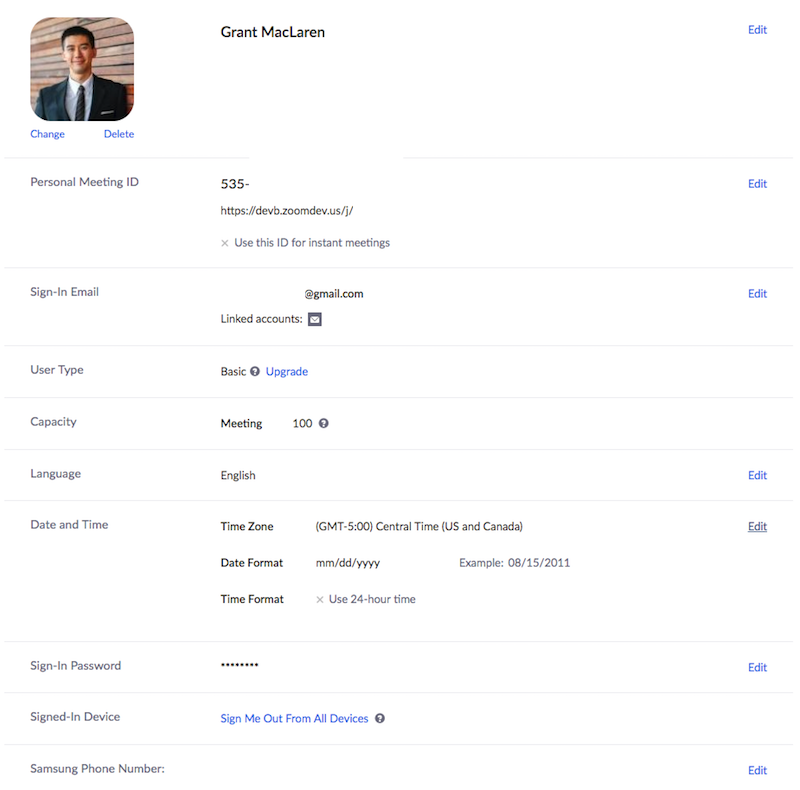
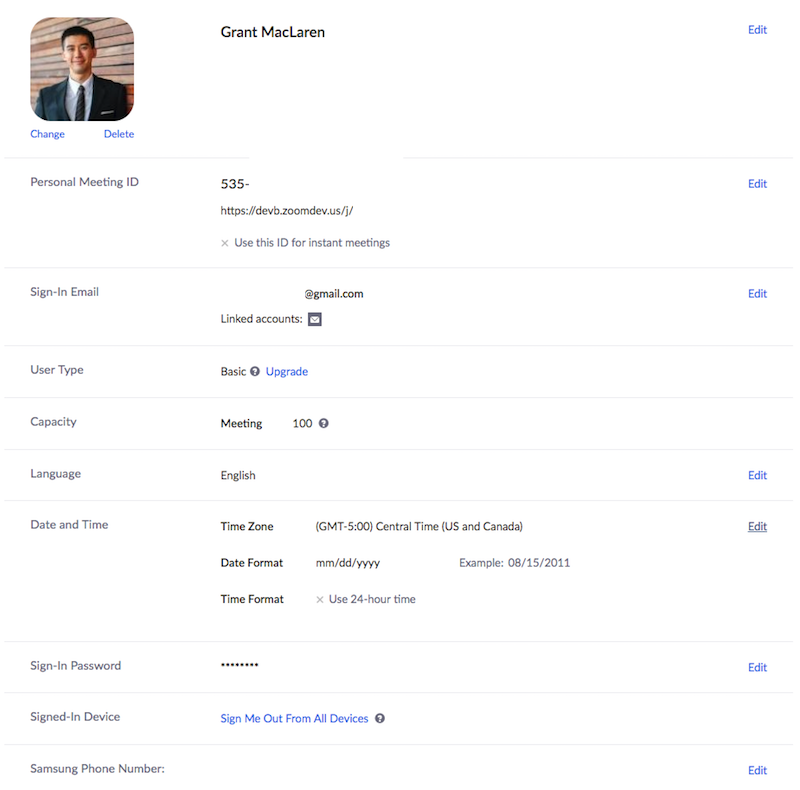
Zoom Toplantı Oluşturma
Zoom web portalı, Zoom istemcisi veya uzantılarımızdan veya eklentilerimizden biri aracılığıyla bir toplantı planlamanın birçok yolu vardır. İşte ilk toplantınızı planlamak için bazı temel talimatlar.
- Zoom web portalınızda oturum açın.
- Meetings‘i tıklayın.
- Schedule a Meeting‘e tıklayın.
- Toplantınız için tarih ve saati seçin.
- Kullanmak istediğiniz diğer ayarları seçin.
- Kaydet’i tıklayın.
Zoom İstemcisini İndirme
Mac, Windows, Linux ve ChromeOS için Zoom Desktop Client’ın yanı sıra iOS ve Android için Zoom Mobile Uygulamasını İndirilenler sayfamızdan indirebilirsiniz.
Test Toplantısı Başlatma
Yakınlaştırmayı tanımak ve bir Yakınlaştırma toplantısına katılmadan önce mikrofonunuzu/hoparlörlerinizi test etmek için bir Yakınlaştırma testi toplantısına katılabilirsiniz. Bu adaresi ziyaret edin ve Katıl’a tıklayın.
Host Olarak Zoom Toplantı Oluşturma
Toplantı sahibi olarak, toplantınızı başlatmanın birkaç yolu vardır. Yaklaşan toplantılarınız, Zoom masaüstü istemcinizin veya mobil uygulamanızın Toplantılar sekmesinde listelenir. Toplantı adına göre Başlat’a tıklayabilirsiniz. Toplantılarınızı Zoom web portalından da başlatabilirsiniz.
- Zoom web portalınızda oturum açın.
- Meetings’e tıklayın.
- Upcoming‘in altında, başlatmak istediğiniz toplantının yanındaki Start‘a tıklayın.
- Toplantıyı başlatmak için Zoom istemcisi otomatik olarak başlatılmalıdır.
Başkalarını Toplantınıza Katılmaya Davet Etme
Başkalarını toplantınıza katılmaya davet etmek, davetiyeyi veya katılma bağlantısını paylaşmak kadar basittir. Bunu, toplantınızı planladıktan sonra ”Copy the invitation”a tıklayarak yapabilirsiniz.
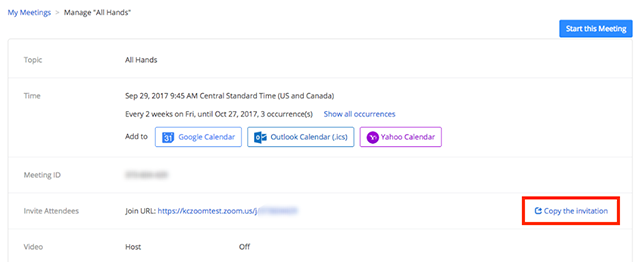
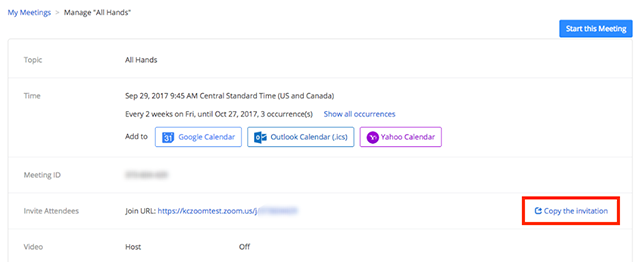
Başka bir kullanıcının toplantısına katılma
Bir toplantıya katılmanın birçok yolu vardır, ancak en kolay yol, toplantı sahibinin sağladığı katılma bağlantısını tıklamaktır. Ayrıca Zoom istemcinizde Katıl’a tıklayıp toplantı kimliğini girebilirsiniz. Ayrıca bir toplantı parolası girmeniz istenebilir, bu nedenle toplantı davet bilgilerini hazır bulundurun.
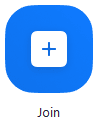
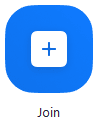
Zoom Toplantı Oluşturma rehberimiz burada sonlanıyor. Sizlere faydalı olduğunu umuyoruz.

